· curso de desenvolvimento de software para iniciantes · 20 min read
Construindo uma API com Node.js - Parte 1: criando e listando dados
Já sabemos utilizar o Node.js para construir CLIs, Express para criar um site e agora vamos aprender a construir APIs! Neste artigo vamos até a parte de criação e listagem de dados, mas o objetivo é construir um CRUD que você pode até usar como portfólio ou nos futuros hackathons por aí. :)

Nos últimos artigos sobre Node.js aprendemos a criar um projeto utilizando o NPM para inicializar e construímos um Jokenpô com entrada e saída de dados via linha de comando e também a utilizamos Express, um framework web, para construir uma página web para nosso currículo.
Agora vamos aprender a construir uma API utilizando o Express. A grande diferença de uma aplicação web que renderiza o HTML no servidor e envia para o usuário final, como no exemplo que fizemos na construção do currículo, para uma API é o fato de que ao invés de entregar HTML para quem solicitou algo, nós devolvemos dados puros através de algum formato protocolado de informação.
Existem diversos formatos que podemos utilizar e você já deve ter ouvido ou vai ouvir muito sobre JSON e XML. Isso é nada mais nada menos que a maneira que nós escolhemos envelopar e enviar os dados para quem requisitou algo.
Dentro da internet nós trabalhamos com o modelo de requisição e resposta. Então, quando você acessa um endereço de site, você solicita uma página para um servidor e ele responde com o arquivo .html. Mas, principalmente nos sites modernos, depois que você recebeu a primeira página os dados são enviados no formato JSON e nós utilizamos JavaScript no client-side para interpretar esses dados e mostrar para o usuário final.
Ao solicitarmos uma informação para uma API, por exemplo os dados de um usuário, vamos receber algo assim:
{
"nome": "William",
"idade": "28",
"contato": "https://twitter.com/1ilhas"
}Isso é o conteúdo de um arquivo JSON. Agora nós utilizaríamos o JavaScript para interpretar isso e colocar na tela. Porém também podemos utilizar APIs para trafegar informações entre servidores, onde uma aplicação em um servidor pede informação para outra em outro servidor e assim por diante.
Um exemplo de API que você pode conhecer, explorar e se divertir com ela é a PokéAPI, que lista todas as informações dos Pokémons. Acesse aqui e divirta-se conhecendo uma API: pokeapi.co/.
Mas vamos ao que interessa! Vamos criar a nossa primeira API com Node.js e Express.
O projeto
A minha ideia aqui é criarmos um projeto chamado Mentions. A Mentions existe para salvarmos pérolas (coisas engraçadas) que nossos amigos e amigas dizem durante o dia. Por isso precisaremos armazenar em um banco de dados o nome e frase que essa pessoa falou para depois listarmos isso em uma página web.
Para isso iremos utilizar Node.js, Express e MongoDB (um banco de dados). Inicialmente vamos desenvolver a função de criação, listagem, atualização e deleção de menções. Depois iremos trabalhar tratamentos de erros, autenticação, etc.
Inicializando o projeto
Recomendo que você crie um repositório no GitHub para guardar este nosso projeto, se você não souber fazer isso, siga este tutorial. Crie um projeto com o nome mentions-api.
Para começar, vamos rodar o comando do NPM para inicializar nosso projeto:
npm init -yRodamos com o parâmetro -y para não ter que responder as perguntas sobre o projeto, mas se você quiser, pode rodar só o npm init e responder cada uma.
Vamos instalar o Express e o Nodemon. O Express é nosso framework web e o Nodemon nos ajuda na hora do desenvolvimento para não ser necessário ficar reiniciando o servidor a cada alteração de código fonte.
Execute no terminal:
npm install --save express debug && npm install --save-dev nodemonNo arquivo package.json adicione o seguinte comando na chave “scripts”:
"dev": "node node_modules/nodemon/bin/nodemon bin/server"O arquivo ficará assim:
"scripts": {
"dev": "node node_modules/nodemon/bin/nodemon bin/server"
}Também vamos criar um arquivo .gitignore para adicionar alguns arquivos que não devem ser acompanhados pelo Git.
Execute:
touch .gitignoreE adicione as seguintes linhas no arquivo .gitignore:
node_modules
.envCriando o servidor
No nosso comando de inicialização (o comando “dev”, que adicionamos no package.json anteriormente) adicionamos o caminho bin/server para rodar o nosso servidor. Agora vamos criar esse arquivo, que será responsável por colocar a nossa aplicação de pé.
Crie a pasta bin e o arquivo server.js dentro dela. Neste arquivo, adicione o seguinte conteúdo:
const app = require('../src/app');
const http = require('http');
const debug = require('debug')('nodestr:server');
// PORT // based on express-generator
function normalizePort(val) {
const port = parseInt(val, 10);
if (isNaN(port)) {
return val;
}
if (port >= 0) {
return port;
}
return false;
}
const port = normalizePort(process.env.PORT || 3000);
app.set('port', port);
// error handler
function onError(error) {
if (error.syscall !== 'listen') {
throw error;
}
const bind = typeof port === 'string' ? 'Pipe ' + port : 'Port ' + port;
switch (error.code) {
case 'EACCES':
console.error(bind + ' requires elevated privileges');
process.exit(1);
case 'EADDRINUSE':
console.error(bind + ' is already in use');
process.exit(1);
default:
throw error;
}
}
// listener handler
function onListening() {
const addr = server.address();
const bind = typeof addr === 'string' ? 'pipe ' + addr : 'port ' + addr.port;
debug('Listening on ' + bind);
}
// server
const server = http.createServer(app);
server.listen(port);
server.on('error', onError);
server.on('listening', onListening);
console.log(`API is alive on ${port}!`);Vamos entender este arquivo.
O que estamos fazendo aqui é chamar as dependências necessárias para subir nosso servidor HTTP e realizar o debug (procurar por erros).
const app = require('../src/app');
const http = require('http');
const debug = require('debug')('nodestr:server');Depois criamos uma função para normalizar a porta em que vamos expor nossa aplicação.
function normalizePort(val) {
const port = parseInt(val, 10);
if (isNaN(port)) {
return val;
}
if (port >= 0) {
return port;
}
return false;
}
const port = normalizePort(process.env.PORT || 3000);
app.set('port', port);Em seguida criamos uma função para tratar possíveis erros.
function onError(error) {
if (error.syscall !== 'listen') {
throw error;
}
const bind = typeof port === 'string' ? 'Pipe ' + port : 'Port ' + port;
switch (error.code) {
case 'EACCES':
console.error(bind + ' requires elevated privileges');
process.exit(1);
break;
case 'EADDRINUSE':
console.error(bind + ' is already in use');
process.exit(1);
break;
default:
throw error;
}
}Por fim criamos uma função para escutar o servidor e enfim colocamos ele no de pé.
function onListening() {
const addr = server.address();
const bind = typeof addr === 'string' ? 'pipe ' + addr : 'port ' + addr.port;
debug('Listening on ' + bind);
}
// server
const server = http.createServer(app);
server.listen(port);
server.on('error', onError);
server.on('listening', onListening);
console.log(`API is alive on ${port}!`);Agora vamos lá criar a nossa aplicação web!
Crie uma pasta chamada src e dentro desta pasta crie o arquivo app.js e adicione o seguinte conteúdo:
const express = require('express');
// App
const app = express();
// Load routes
const indexRoutes = require('./routes/index-routes');
app.use('/', indexRoutes);
module.exports = app;O que fizemos aqui foi chamar o Express, em seguida instanciamos a aplicação na constante app e chamamos nossa primeira rota, a ’/’.
Precisamos agora criar o arquivo que cuidará dessa rota. Crie a pasta routes dentro de src e adicione o arquivo index-routes.js. Adicione a este arquivo o seguinte conteúdo:
const express = require('express');
const router = express.Router();
router.get('/', (req, res, next) => {
res.status(200).send({
title: 'MentionsAPI',
version: '1.0.0',
});
});
module.exports = router;Com isso o nosso comando npm run dev irá funcionar e nosso servidor estará de pé. Faça o teste. Execute o comando no seu terminal (de dentro da pasta mentions-api) e em seguida acesse localhost:3000 no seu navegador.
Comando npm run dev no VS Code:
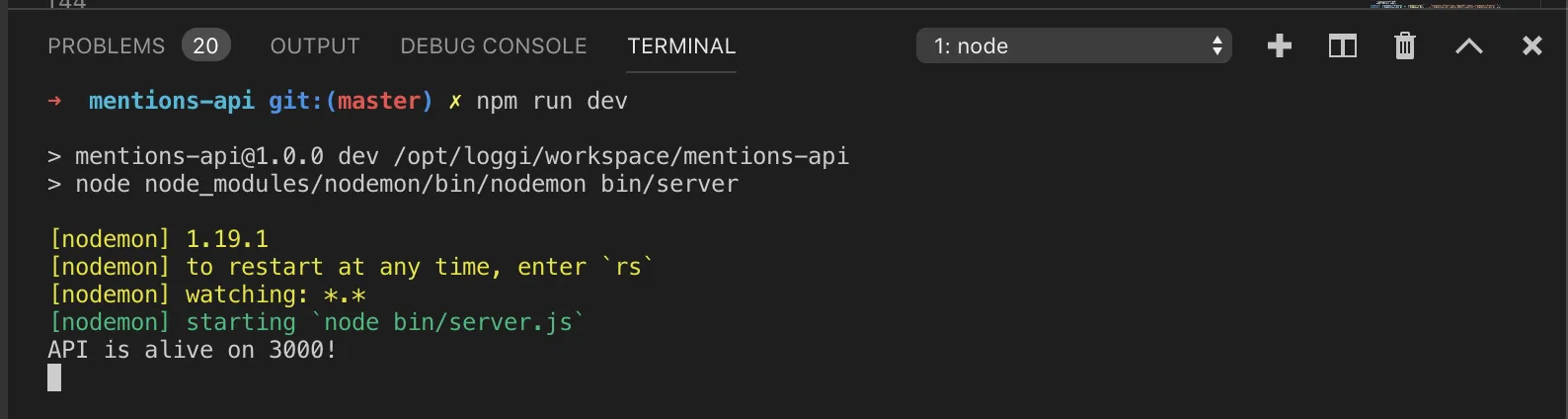
Navegador acessando localhost:3000:
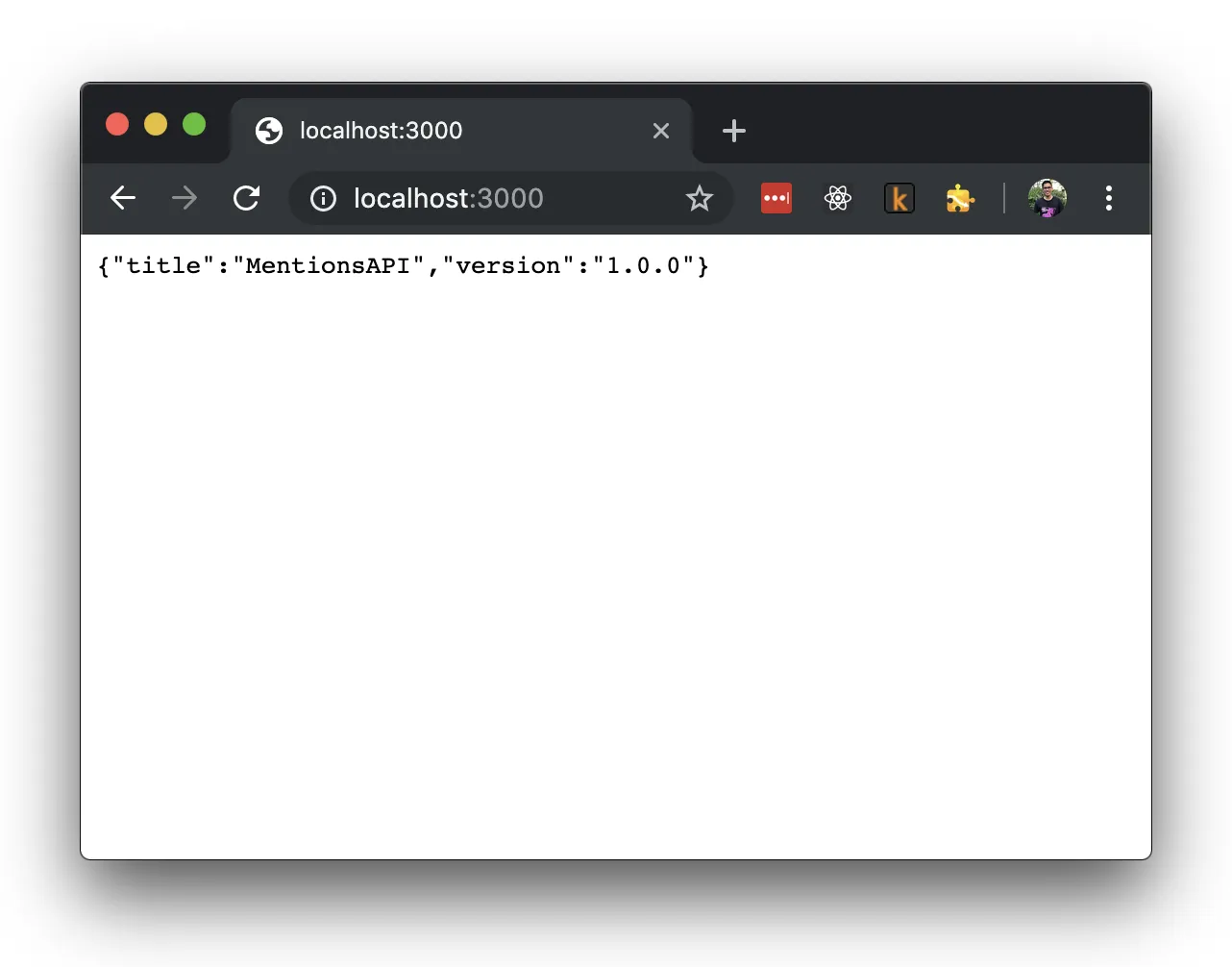
Conectando ao MongoDB
Para trabalhar com o MongoDB, um banco de dados NoSQL, seria necessário instalar o software em nosso sistema operacional, mas, para economizar nosso tempo e espaço em disco, vamos utilizar um serviço chamado Atlas, da própria marca MongoDB.
Acesse o site mongodb.com/cloud e procure pelo botão Get started free (ou pelo botão de Login, se você já tiver uma conta na MongoDB Cloud).
Será necessário criar uma conta na plataforma para então criarmos nossos clusteres de bancos de dados. Não se preocupe, será tudo gratuito. :smile:
Com sua conta criada e feito o login, agora será necessário criar um projeto, onde vamos criar nossos bancos de dados. Procure pelo botão New Project e pode dar o nome de mentions-api-project.
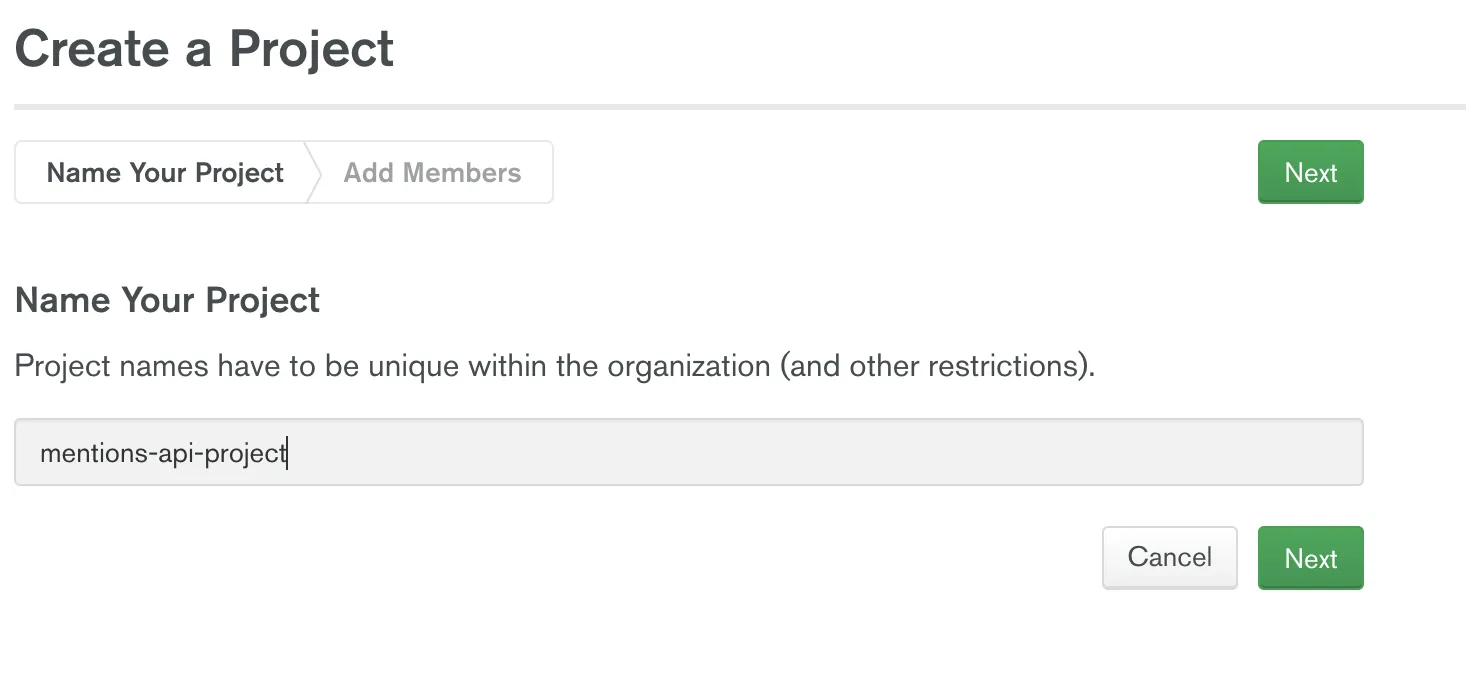
A próxima tela é onde adicionamos mais pessoas para administrar este projeto. No nosso caso não vamos precisar adicionar ninguém, pode somente clicar em Create Project.
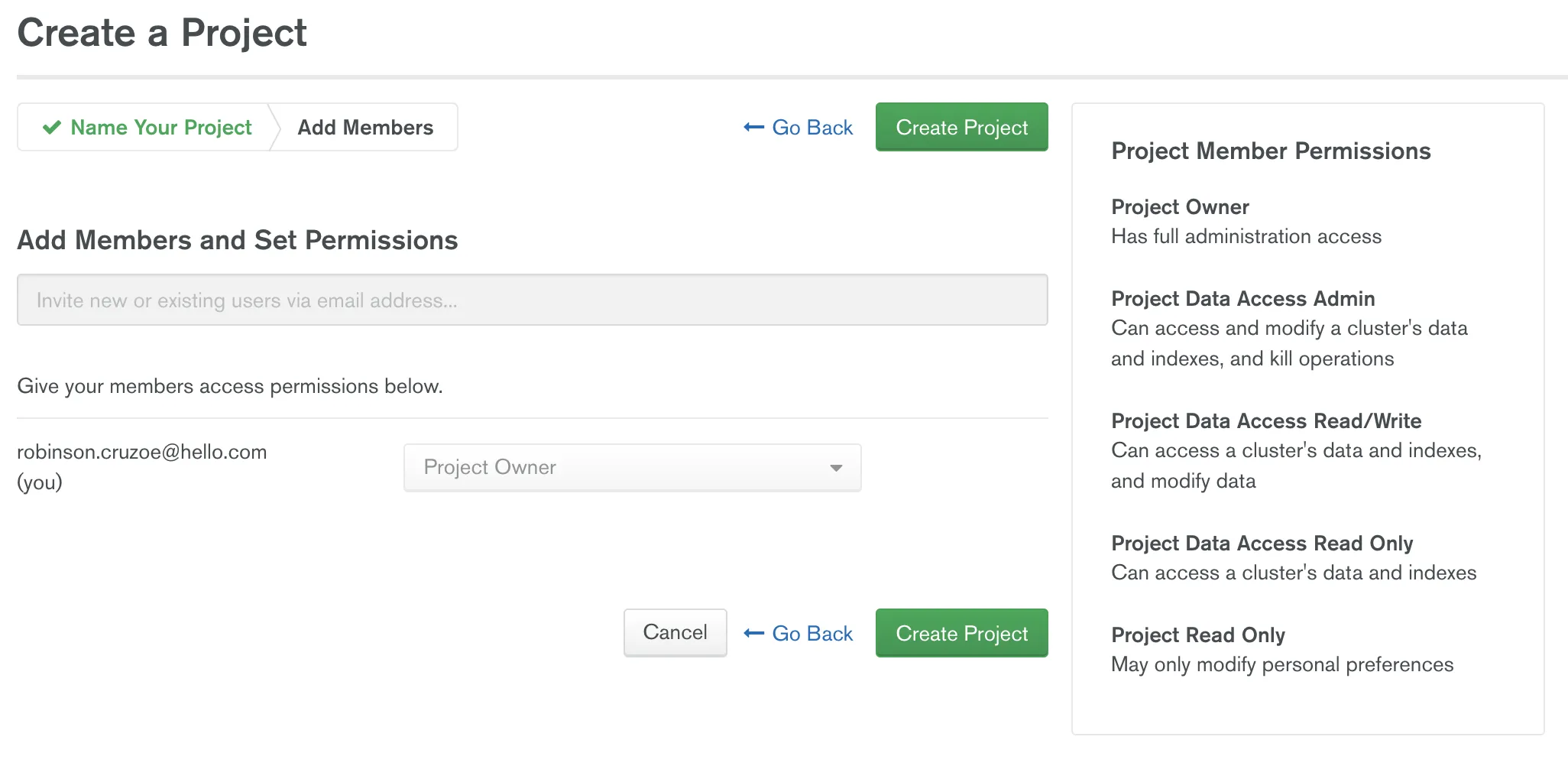
Agora temos uma tela para criação de um Cluster, onde vamos armazenar nossos dados.
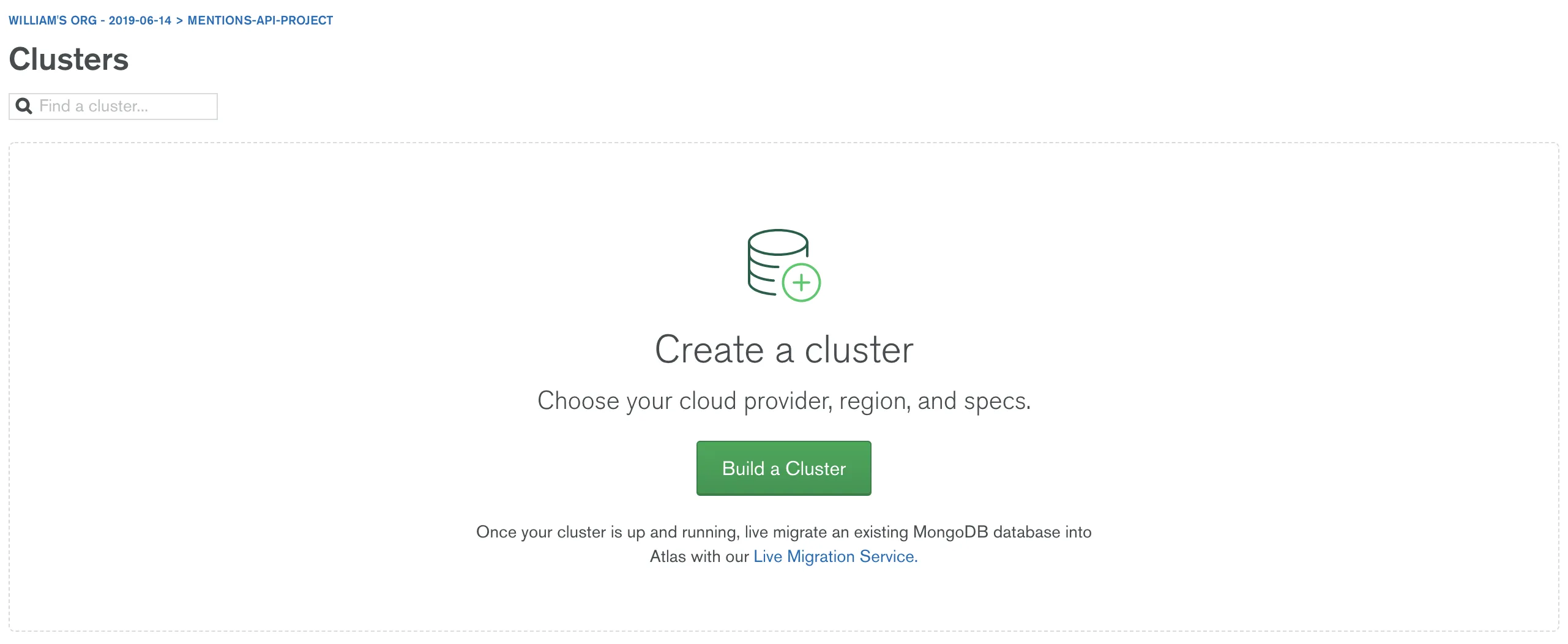
Clique no botão Build a Cluster. Irá aparecer uma tela para escolhermos o provedor de serviços que, atualmente, são: Amazon AWS, Google Cloud e Microsoft Azure. Neste momento tanto faz o provedor que iremos escolher, pois este projeto é somente de exemplo e iremos utilizar o Free Tier, versão gratuita dos serviços, que é limitada a 512 MB de armazenamento. Se quiser, pode deixar como está e clicar em Create a Cluster.
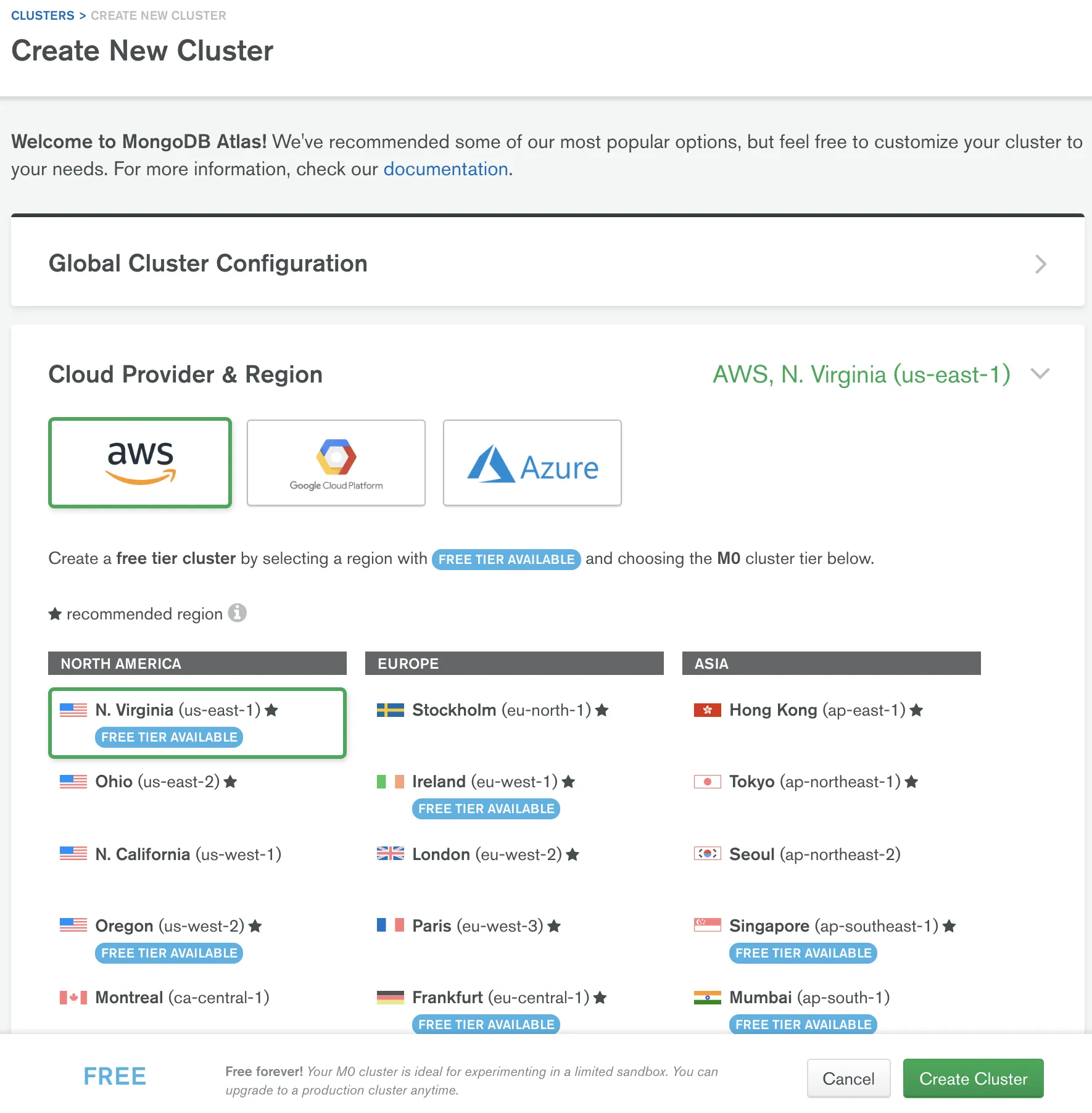
Irá aparecer uma mensagem de andamento da criação do Cluster.
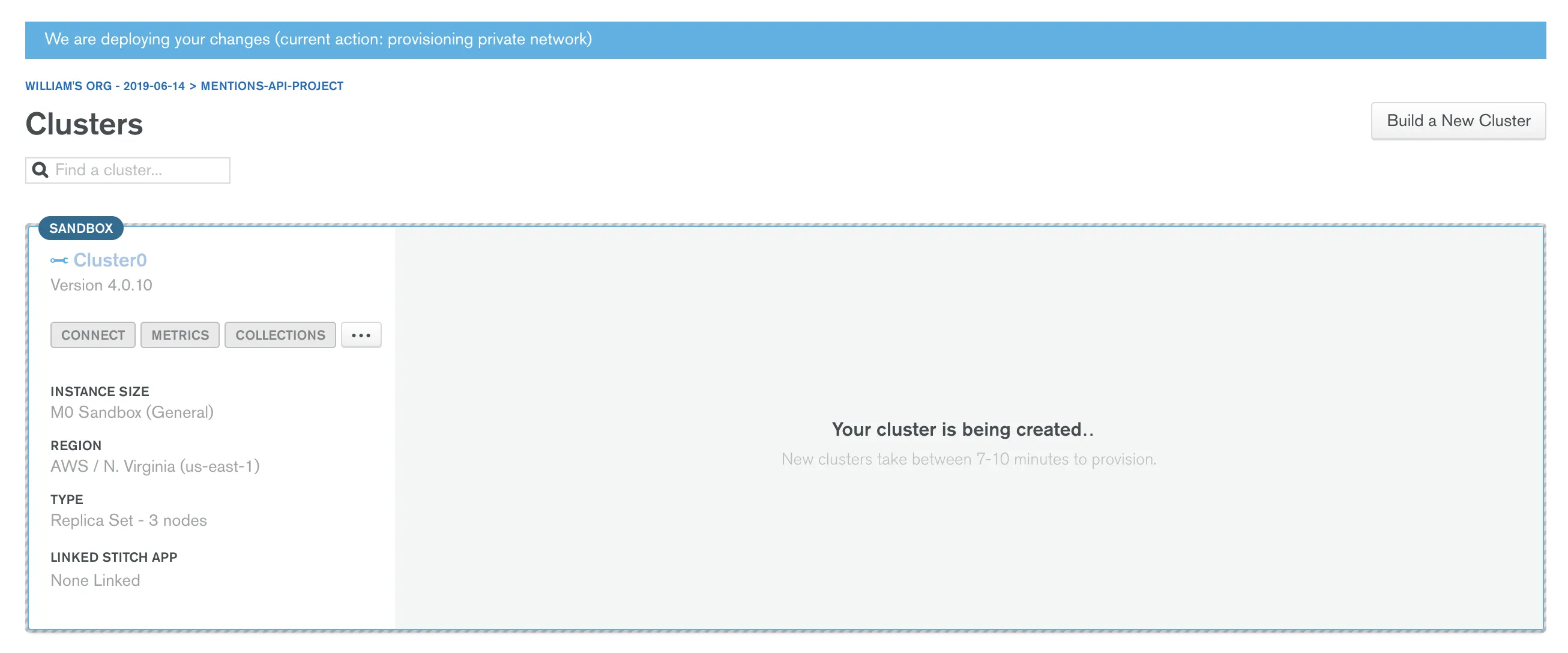
Assim que estiver tudo pronto, teremos as métricas de acesso do cluster em nossa tela.
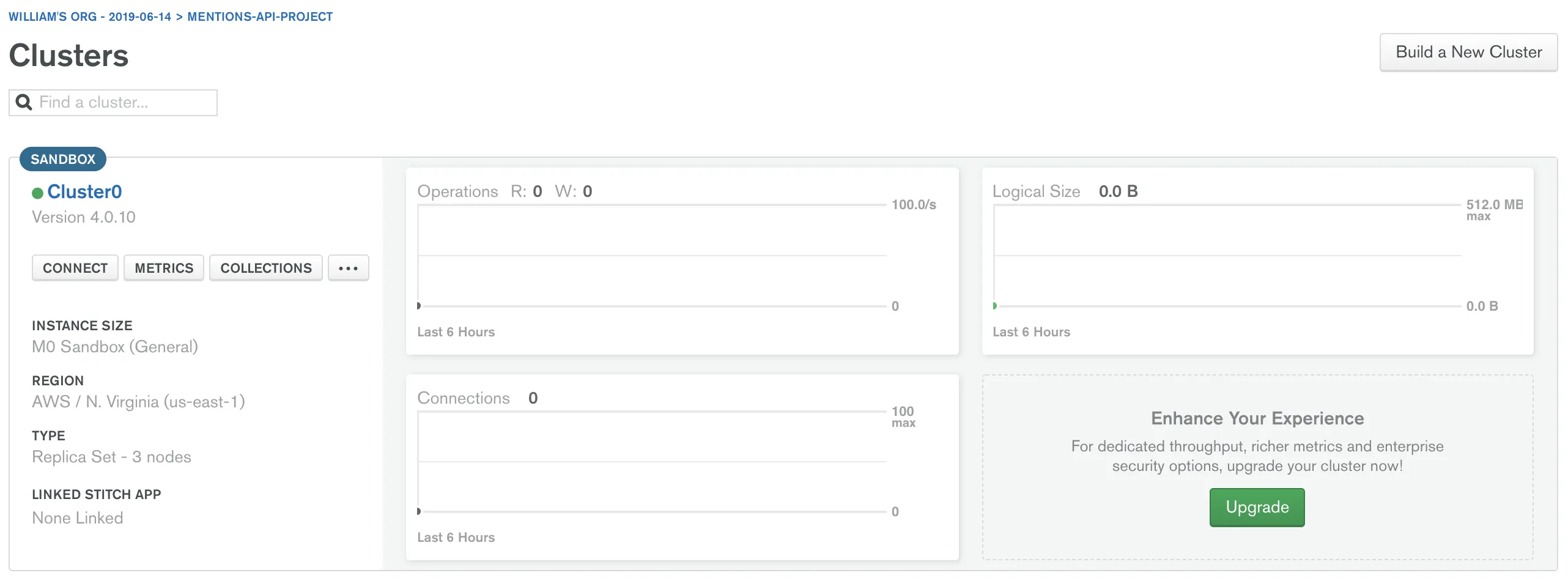
O que vamos fazer agora é a conexão do nosso projeto Node.js com o banco de dados. Para isso vamos utilizar variáveis de ambiente, que vamos colocar em um arquivo de configuração, e o Mongoose, uma lib que facilita a utilização do MongoDB.
Vamos instalar as dependências, execute o comando:
npm install --save mongoose dotenvA lib dotenv será responsável por ler o arquivo .env que vamos criar em breve (e que não deve ser enviado para o GitHub) e carregar as nossas variáveis de ambiente, que vamos criar já já.
Para conectar a um banco de dados precisamos de algumas informações, como:
- endereço de IP ou domínio do servidor do banco de dados
- a porta pela qual temos acesso a API do banco
- usuário e senha para acesso ao banco
No nosso cluster temos todas essas informações, mas, antes de qualquer coisa, precisamos criar um usuário com poderes leitura e escrita no banco. Procure pelo item Database Access no menu do cluster (estará ao lado esquerdo da tela) e em seguida clique em add new user.

Você pode dar um nome legal para o seu usuário, mas a senha eu recomendo que você use a recomendada pela plataforma clicando no botão Autogenerate Secure Password. Na parte de privilégios, deixe como Read and Write, leitura e escrita no banco de dados.
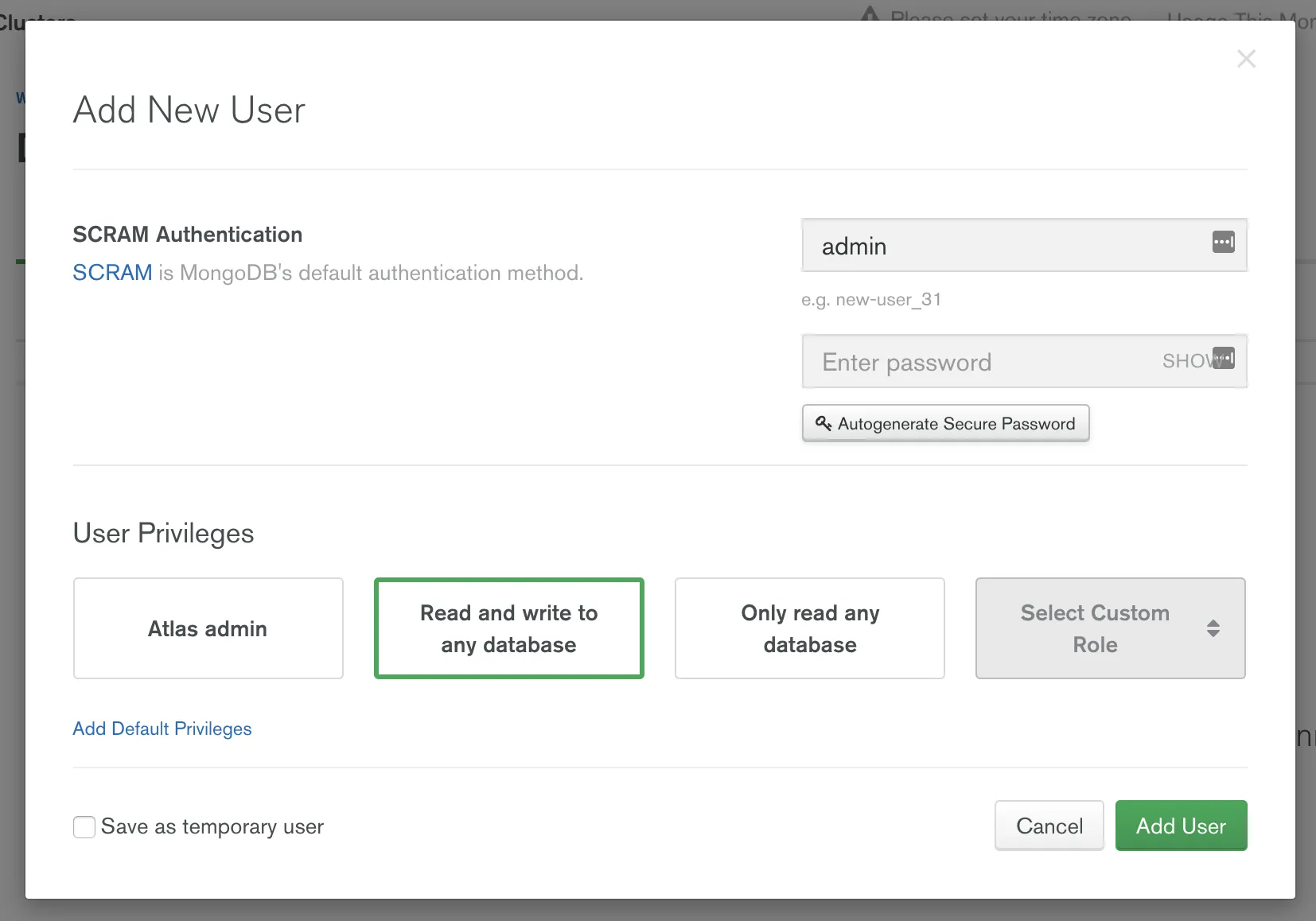
Será necessário aguardar o cluster aplicar as configurações.
Agora você pode voltar na tela de clusters (clicando em Clusters, na esquerda) e vamos pegar a connection string, a linha de texto de configuração do nosso banco de dados. Clique em connect. Irá aparecer uma tela de configuração de liberação de endereços de IP para acesso ao banco, clique no botão Allow Access from Anywhere e depois em Add para liberarmos para qualquer endereço, pois inicialmente não teremos controle do endereço de IP da nossa aplicação no servidor de hospedagem. Agora clique em Choose a connection method, depois em Connect Your Application. O próprio Atlas nos dá a opção de connection string, basta copiar isso e vamos colar em nosso .env. Crie o arquivo .env na raiz do nosso projeto (fora da pasta src).
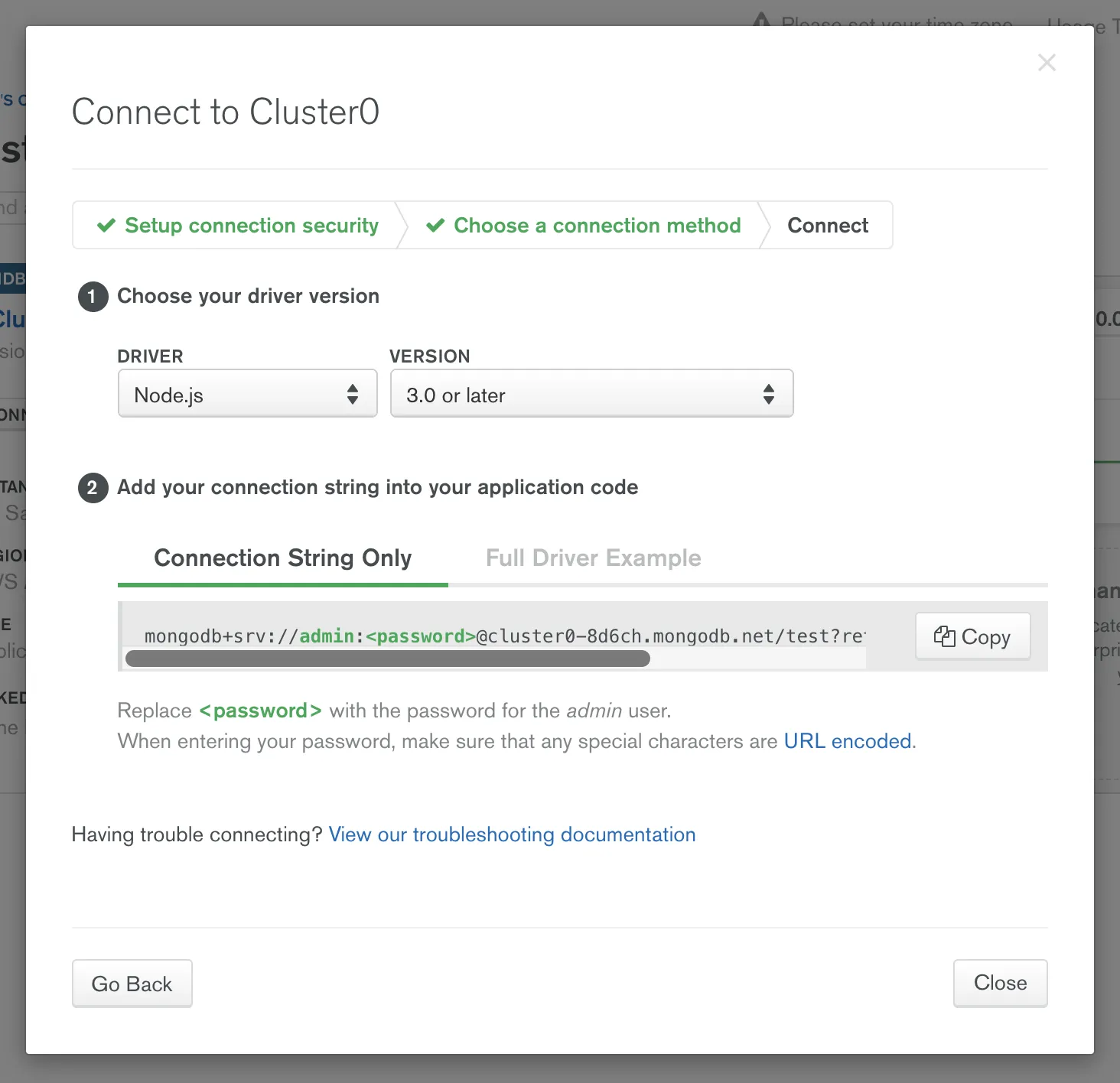
No arquivo .env, escreva DATABASE_CONNECTION_STRING e cole o código que copiou no Atlas. O arquivo ficará parecido com isso aqui:
DATABASE_CONNECTION_STRING=mongodb+srv://admin:<password>@cluster0-8xYz.mongodb.net/banco?retryWrites=true&w=majorityVocê terá que modificar o texto
Agora vamos adicionar as linhas de código necessárias para conectar ao Atlas. No arquivo app.js adicione as seguintes linhas logo no começo abaixo da chamada do Express const express = require(‘express’):
const express = require('express');
const mongoose = require('mongoose');
require('dotenv').config();Depois do nosso const app = express();, adicione as seguintes linhas:
// Database
mongoose.connect(process.env.DATABASE_CONNECTION_STRING, {
useNewUrlParser: true,
});
const db = mongoose.connection;
db.on('connected', () => {
console.log('Mongoose default connection is open');
});
db.on('error', (err) => {
console.log(`Mongoose default connection has occured \n${err}`);
});
db.on('disconnected', () => {
console.log('Mongoose default connection is disconnected');
});
process.on('SIGINT', () => {
db.close(() => {
console.log('Mongoose default connection is disconnected due to application termination');
process.exit(0);
});
});Se você executou o comando npm run dev e deixou ele rodando, o Nodemon deve ter recarregado o código e teremos a seguinte mensagem aparecendo no terminal:
[nodemon] restarting due to changes...
[nodemon] starting `node bin/server.js`
API is alive on 3000!
Mongoose default connection is openVamos entender as linhas de código que adicionamos no app.js.
Primeiro nós usamos o mongoose para criar uma conexão com a connection string do banco de dados que passamos via variável de ambiente (process.env.DATABASE_CONNECTION_STRING). Também passamos algumas configurações importantes para o funcionamento do mongoose.
mongoose.connect(process.env.DATABASE_CONNECTION_STRING, {
useUnifiedTopology: true,
useFindAndModify: true,
useNewUrlParser: true,
useCreateIndex: true,
});Em seguida recuperamos a instância do mongoose para podermos manipular o que acontece em alguns momentos, como na hora da conexão com o banco de dados (connected), quando a conexão apresenta erro (error), ao desconectar (disconnected) e quando o usuário matar o processo do Node.js (SIGINT).
const db = mongoose.connection;
db.on('connected', () => {
console.log('Mongoose default connection is open');
});
db.on('error', (err) => {
console.log(`Mongoose default connection has occured \n${err}`);
});
db.on('disconnected', () => {
console.log('Mongoose default connection is disconnected');
});
process.on('SIGINT', () => {
db.close(() => {
console.log('Mongoose default connection is disconnected due to application termination');
process.exit(0);
});
});Com isso temos a nossa aplicação Express conectada com o MongoDB em um cluster na nuvem (cloud) nos servidores da Amazon AWS (ou no que você escolheu como provedor) via Atlas Cloud.
Modelando nosso banco de dados
Utilizando o MongoDB, a maneira de modelar o banco de dados é utilizando o Schema. O schema é um objeto JSON que dirá o que temos no banco de dados, o que podemos inserir em um modelo (Model), quais campos são obrigatórios e podemos até fazer validações quando alguém inserir algo ali.
Vamos criar um modelo para as nossas menções. Imaginando que a nossa API será usada por uma aplicação que existe para guardar pérolas que nossos amigos disseram, nós só precisamos guardar o nome do amigo (friend) e o que ele disse (a mention).
Crie a pasta models dentro da pasta src e depois crie o arquivo mentions.js com o seguinte conteúdo:
const mongoose = require('mongoose');
const Schema = mongoose.Schema;
const schema = new Schema({
friend: {
type: String,
required: true,
trim: true,
},
mention: {
type: String,
required: true,
},
});
module.exports = mongoose.model('Mentions', schema);Vamos entender o que aconteceu.
Nós estamos chamando o módulo mongoose.
const mongoose = require('mongoose');Em seguida instanciamos o Schema, um objeto do namespace mongoose. Assim como fazemos com Express.
const Schema = mongoose.Schema;Em seguida nós modelamos nosso schema de fato e exportamos um model pelo mongoose.
const schema = new Schema({
friend: {
type: String,
required: true,
trim: true,
},
mention: {
type: String,
required: true,
},
});
module.exports = mongoose.model('Mentions', schema);Para que este modelo possa ser acessado por outras partes do sistema, vamos importar ele no nosso arquivo app.js. Coloque a seguinte linha de código logo depois da chamada para o banco de dados no arquivo app.js.
// Load models
const Mentions = require('./models/mentions');Com isso, em todos os locais que invocarmos o model Mentions, estamos referenciando a uma estrutura que será igual a essa. Quando executarmos um método de inserir dados no banco, o mongoose vai nos solicitar que ele siga os valores tenham a estrutura solicitada no schema, para procurar dados no banco também.
Criando os métodos de criar e listar dados do banco
Agora podemos partir para a criação dos métodos que irão criar e listar os dados do banco de dados. Para isso crie uma pasta controllers dentro de src e crie o arquivo mentions-controller.js com o seguinte conteúdo:
const mongoose = require('mongoose');
const Mentions = mongoose.model('Mentions');
// list
exports.listMentions = async (req, res) => {
try {
const data = await Mentions.find({});
res.status(200).send(data);
} catch (e) {
res.status(500).send({ message: 'Falha ao carregar as menções.' });
}
};
// create
exports.createMention = async (req, res) => {
try {
const mention = new Mentions({
friend: req.body.friend,
mention: req.body.mention,
});
console.log(mention);
await mention.save();
res.status(201).send({ message: 'Menção cadastrada com sucesso!' });
} catch (e) {
res.status(500).send({ message: 'Falha ao cadastrar a menção.' });
}
};Vamos entender este arquivo. Primeiro estamos importando o mongoose e referenciando nosso model Mentions para podermos utilizar seus métodos no controller.
const mongoose = require('mongoose');
const Mentions = mongoose.model('Mentions');Em seguida criamos o método de listagem de dados, que é uma função assíncrona que aguarda (await) a chamada de Mentions.find(). Quando Mentions.find retornar algum valor, ele será armazenado em data e devolvido pelo express através de res.status(200).send(data). Caso aconteça algo errado, retornamos o erro “Falha ao carregar as menções”.
exports.listMentions = async (req, res) => {
try {
const data = await Mentions.find({});
res.status(200).send(data);
} catch (e) {
res.status(500).send({ message: 'Falha ao carregar as menções.' });
}
};Logo depois temos o método de inserção de dados, que cria uma instância de Mentions (new Mention) e passa para o modelo os dados que recebemos via req.body. A nossa função também é assíncrona e aguarda a consolidação da inserção dos dados (await mention.save()). Então temos o envio de uma mensagem para o usuário informando que deu tudo certo ou uma mensagem de erro.
exports.createMention = async (req, res) => {
try {
const mention = new Mentions({
friend: req.body.friend,
mention: req.body.mention,
});
await mention.save();
res.status(201).send({ message: 'Menção cadastrada com sucesso!' });
} catch (e) {
res.status(500).send({ message: 'Falha ao cadastrar a menção.' });
}
};Agora temos que criar uma rota para isso acontecer e adicionar a chamada para o nosso controller e a nova rota ao app.js, mas repare que temos alguns pontos novos na nossa aprendizagem até aqui: os códigos 200, 201 e 500 e esse negócio de async e await. Antes de prosseguir, vamos entender o que é isso?
Códigos de status HTTP
Trabalhando com a internet, por baixo dos panos, nós trocamos mensagens entre servidor e navegador, entre servidor e servidor e entre servidor e outros dispositivos. Dentro dessas mensagens existe algo chamado status code. Esse status code diz o que aconteceu em nosso servidor, como:
- 200: tudo OK
- 201: criado
- 400: sua requisição tem algum problema
- 404: o conteúdo que você pediu não foi encontrado
- 500: deu um problema no nosso servidor
- 503: serviço inoperante
Existem muitos status codes. Eles existem para facilitar a comunicação via rede e por isso precisam que ser bem amplos. Na documentação da Mozilla você tem mais status codes, MDN - HTTP/status, mas o que precisa para agora são esses que informei.
Async/Await
Async/await é uma maneira de trabalhar com programação assíncrona em JavaScript. Algo assíncrono pode ser uma função, comunicação ou qualquer execução de código que vai demorar um tempo e precisamos esperar isso acontecer para enfim voltar a trabalhar/executar o resto do código. Para que o processamento não fique travado nesse pedaço de código, como no nosso caso que é uma chamada ao banco de dados e isso pode demorar, nós utilizamos o modo async para dizer: Express, espere o banco de dados retornar e depois você pode continuar aqui, enquanto isso pode ir fazer qualquer coisa que ainda tiver que fazer.
Poderia ser qualquer coisa, como escrever em disco (gravar um arquivo), esperar um cronômetro, aguardar uma chamada para outra API. Para tudo o que for necessário esperar um processamento, podemos utilizar async/await.
Sabendo sobre programação assíncrona e os status code, podemos voltar para a criação da nossa rota e adicionar isso ao app.js. Dentro de src navegue até a pasta chamada routes e adicione o arquivo mentions-routes.js com o seguinte conteúdo:
const express = require('express');
const router = express.Router();
const mentionsController = require('../controllers/mentions-controller');
router.get('/', mentionsController.listMentions);
router.post('/', mentionsController.createMention);
module.exports = router;Essa parte você já deve estar dominando! Estamos importando o Express, instanciando o Router, importando o controller de mentions, criando nossas rotas e enfim exportando nosso router.
Agora adicione ao app.js a chamada para a nossa nova rota logo depois da chamada de index-routes.
const mentionsRoutes = require('./routes/mentions-routes');
app.use('/mentions', mentionsRoutes);O arquivo app.js estará assim:
const express = require('express');
const mongoose = require('mongoose');
require('dotenv').config();
// App
const app = express();
app.use(express.json());
app.use(express.urlencoded({ extended: true }));
// Database
mongoose.connect(process.env.DATABASE_CONNECTION_STRING, {
useUnifiedTopology: true,
useFindAndModify: true,
useNewUrlParser: true,
useCreateIndex: true,
});
const db = mongoose.connection;
db.on('connected', () => {
console.log('Mongoose default connection is open');
});
db.on('error', (err) => {
console.log(`Mongoose default connection has occured \n${err}`);
});
db.on('disconnected', () => {
console.log('Mongoose default connection is disconnected');
});
process.on('SIGINT', () => {
db.close(() => {
console.log('Mongoose default connection is disconnected due to application termination');
process.exit(0);
});
});
// Load models
const Mentions = require('./models/mentions');
// Load routes
const indexRoutes = require('./routes/index-routes');
app.use('/', indexRoutes);
const mentionsRoutes = require('./routes/mentions-routes');
app.use('/mentions', mentionsRoutes);
module.exports = app;Vamos testar se está tudo certo? Para isso vamos precisar de uma aplicação client que consiga enviar get e post. Não conseguiremos fazer isso somente com a URL sendo acessada pelo navegador, vamos precisar criar toda a aplicação JavaScript que executa isso. Como não queremos mexer com frontend neste momento, vamos utilizar um software chamado Postman, que irá nos ajudar a testar as chamadas da nossa API.
Utilizando o Postman
Acesse o link para download do Postman, nosso software de testes de requisição e resposta: getpostman.com/downloads. A versão que aparece já será a disponível para o seu sistema operacional, baixe e instale ela.
Com tudo pronto, abra o Postman e irá ver uma tela parecida com essa:
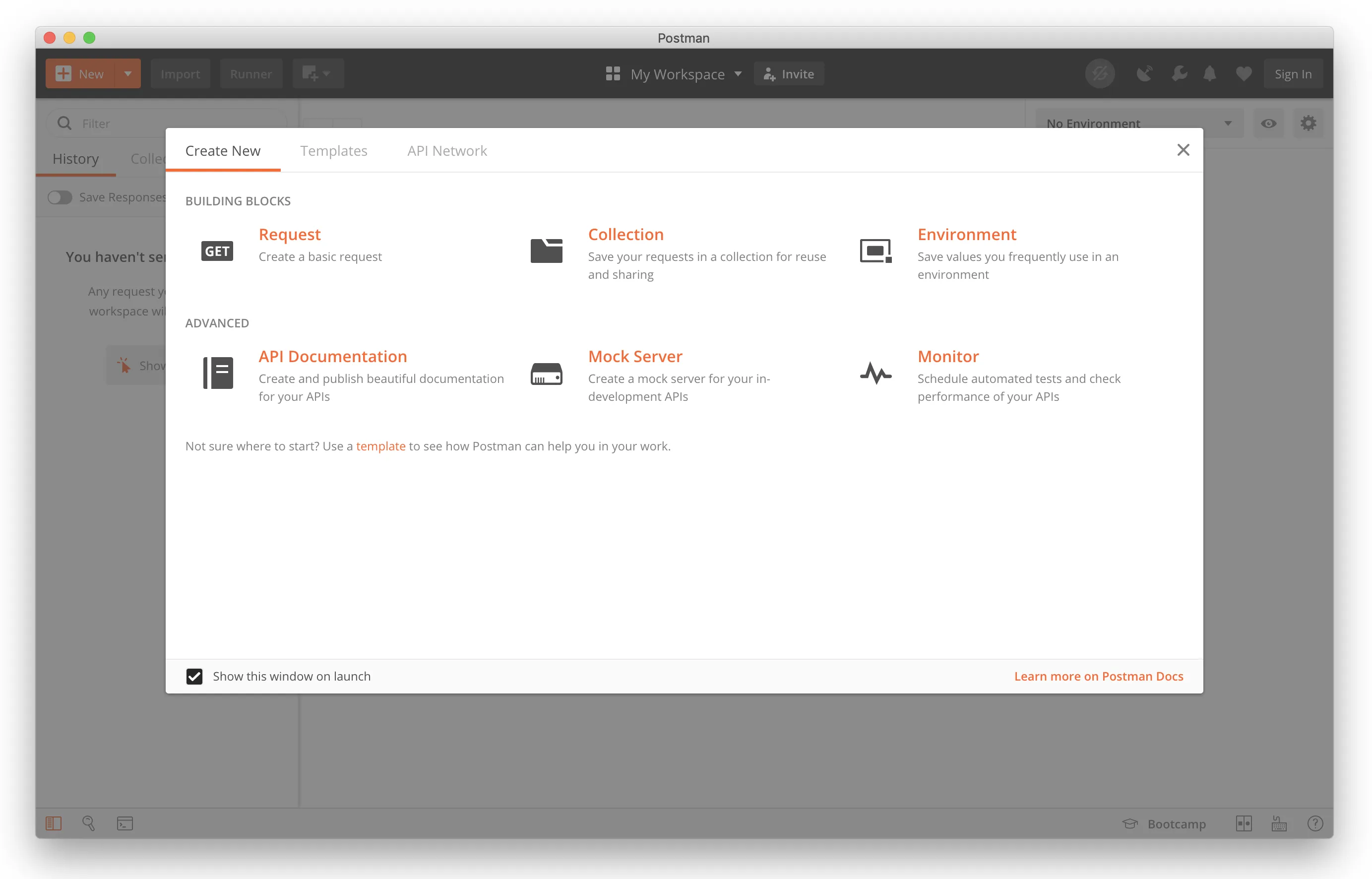
Pode clicar no botão fechar e vamos aprender a fazer chamadas com o software.
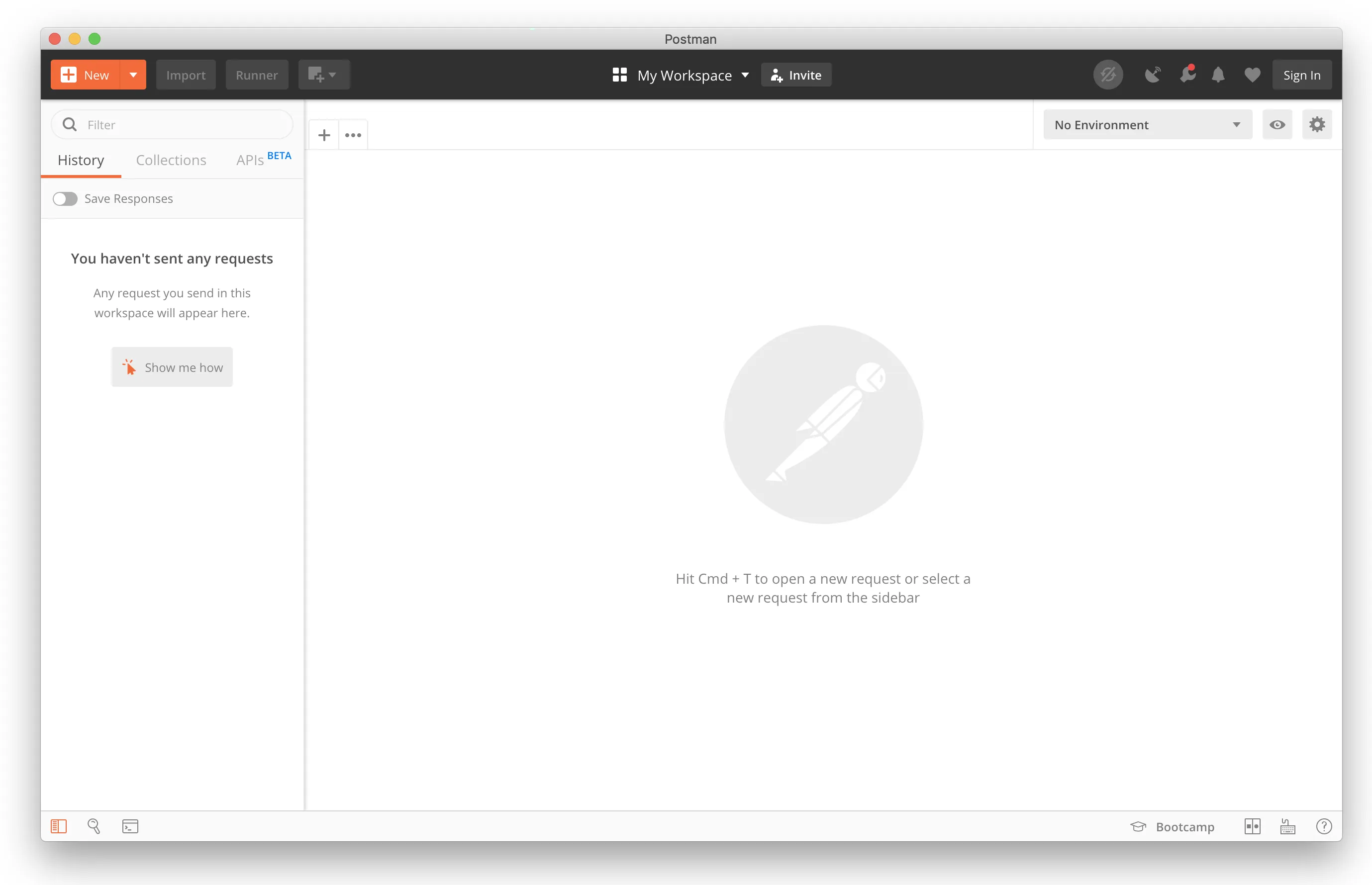
Clique no botão de mais (+) e ele irá abrir uma caixa onde você pode inserir um endereço e enviar (clicando em Send). Se a sua API ainda estiver de pé (se você não matou o nosso servidor que roda no npm run dev) adicione o endereço inicial (localhost:3000) e clique em send. Você receberá a resposta como aconteceu no navegador.
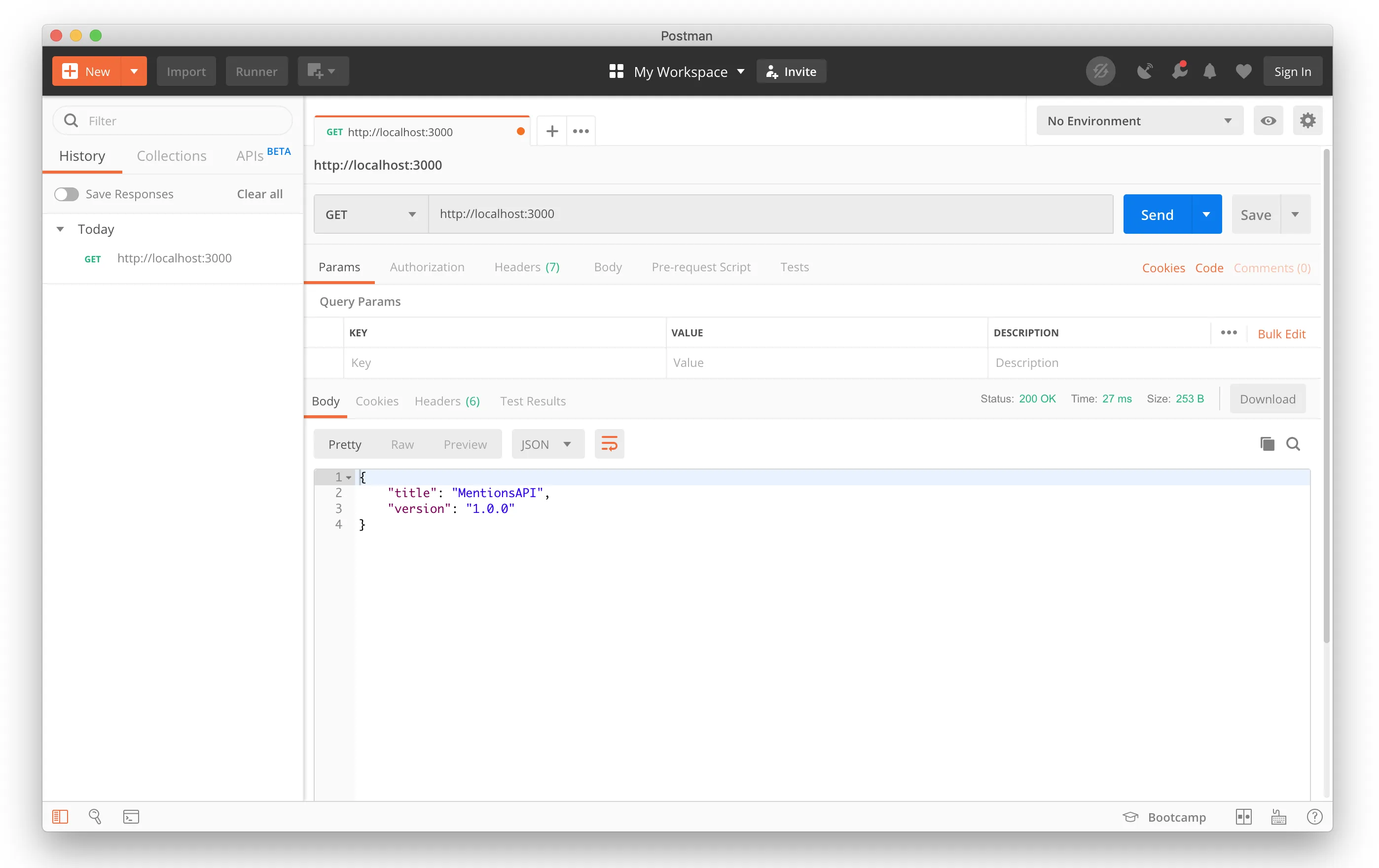
Do lado do endereço podemos especificar o verbo HTTP (GET, POST, DELETE, etc) que estamos enviando para o servidor e assim vamos ter as respostas que adicionamos em app.get e app.post no Express.
Faça um GET em mentions (localhost:3000/mentions) e veja o resultado:
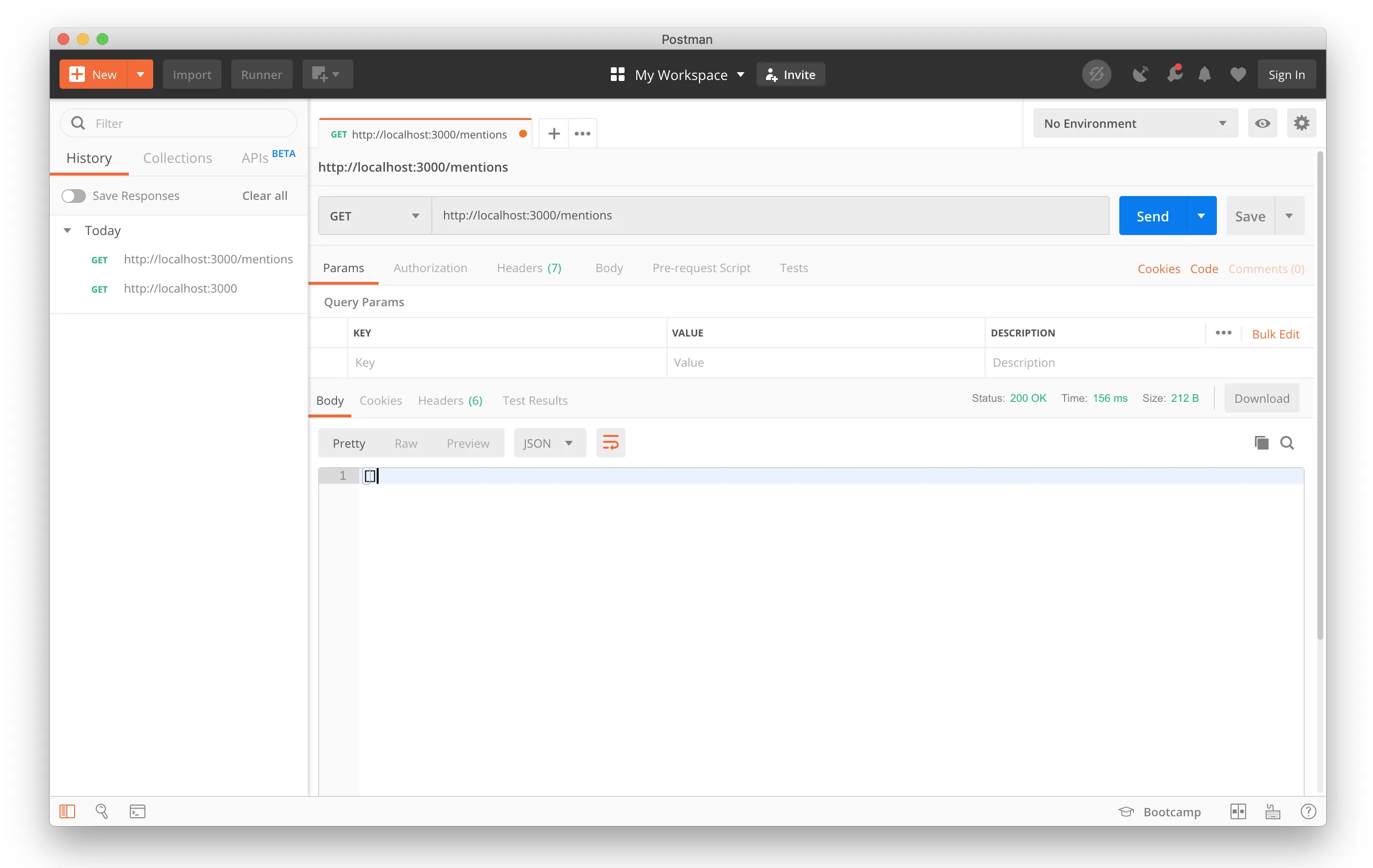
Agora vamos fazer um POST e criar nossa primeira menção. Mude o verbo para POST, no campo do lado da URL. Deixe a URL como mentions mesmo, pois é a que adicionamos em nossa routes. Logo abaixo da URL temos algumas abas, clique em Body, depois selecione raw e em seguida selecione JSON (application/json). Cole o seguinte conteúdo dentro da caixa de texto do Postman:
{
"friend": "Seu Madruga",
"mention": "A vingança nunca é plena, mata a alma e a envenena"
}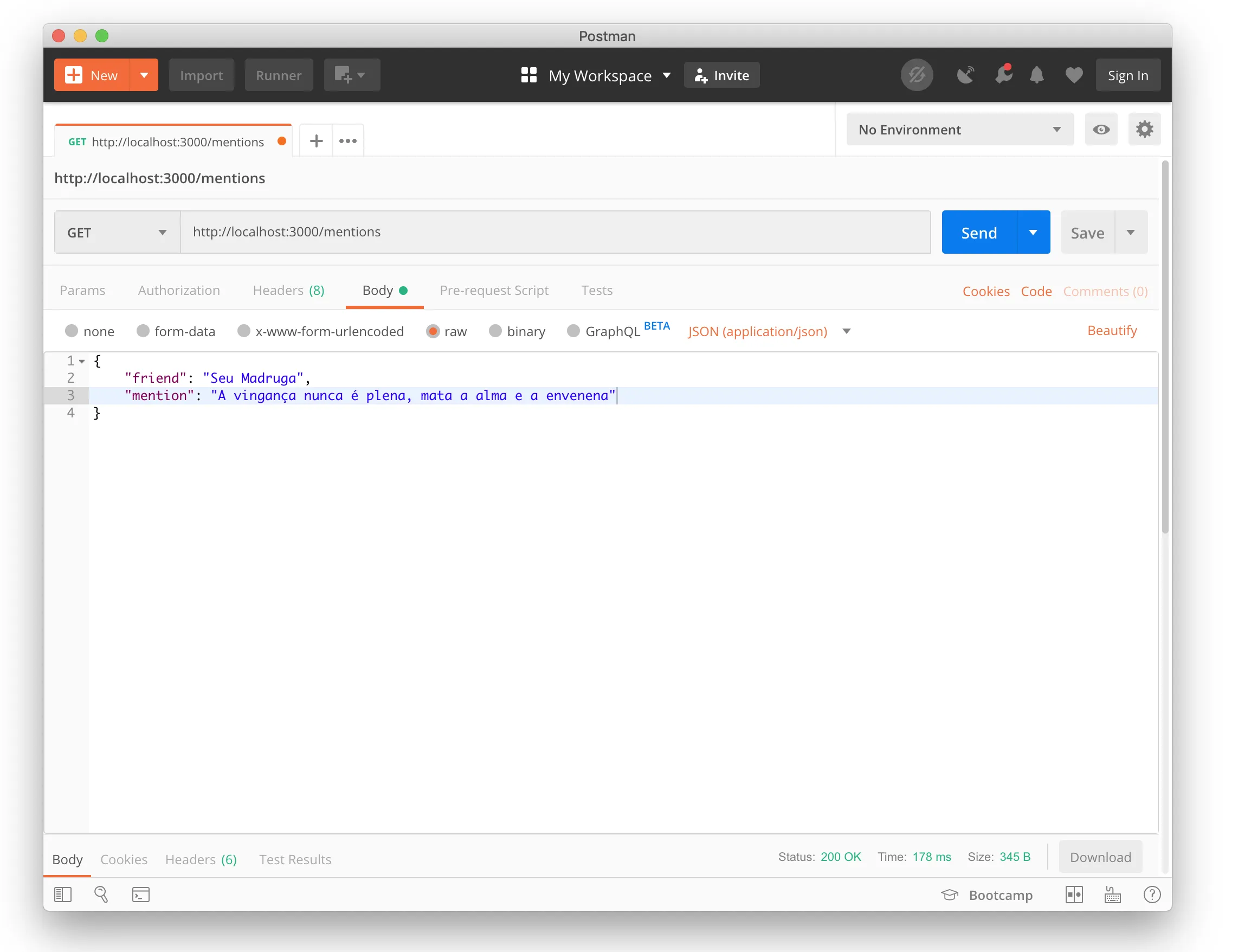
Perceba que estamos enviando um JSON com as chaves que precisamos no Schema para a rota mentions com o verbo post. Ele vai ativar a chamada router.post(’/’, mentionsController.createMention) no nosso mentions-controller que vai executar o model adicionando no banco de dados os itens que mandamos via body.
const mention = new Mentions({
friend: req.body.friend,
mention: req.body.mention,
});Se tudo sair bem, logo abaixo da nossa caixa de texto, vai aparecer a mensagem que retorna quando o dado é cadastrado no banco com sucesso.
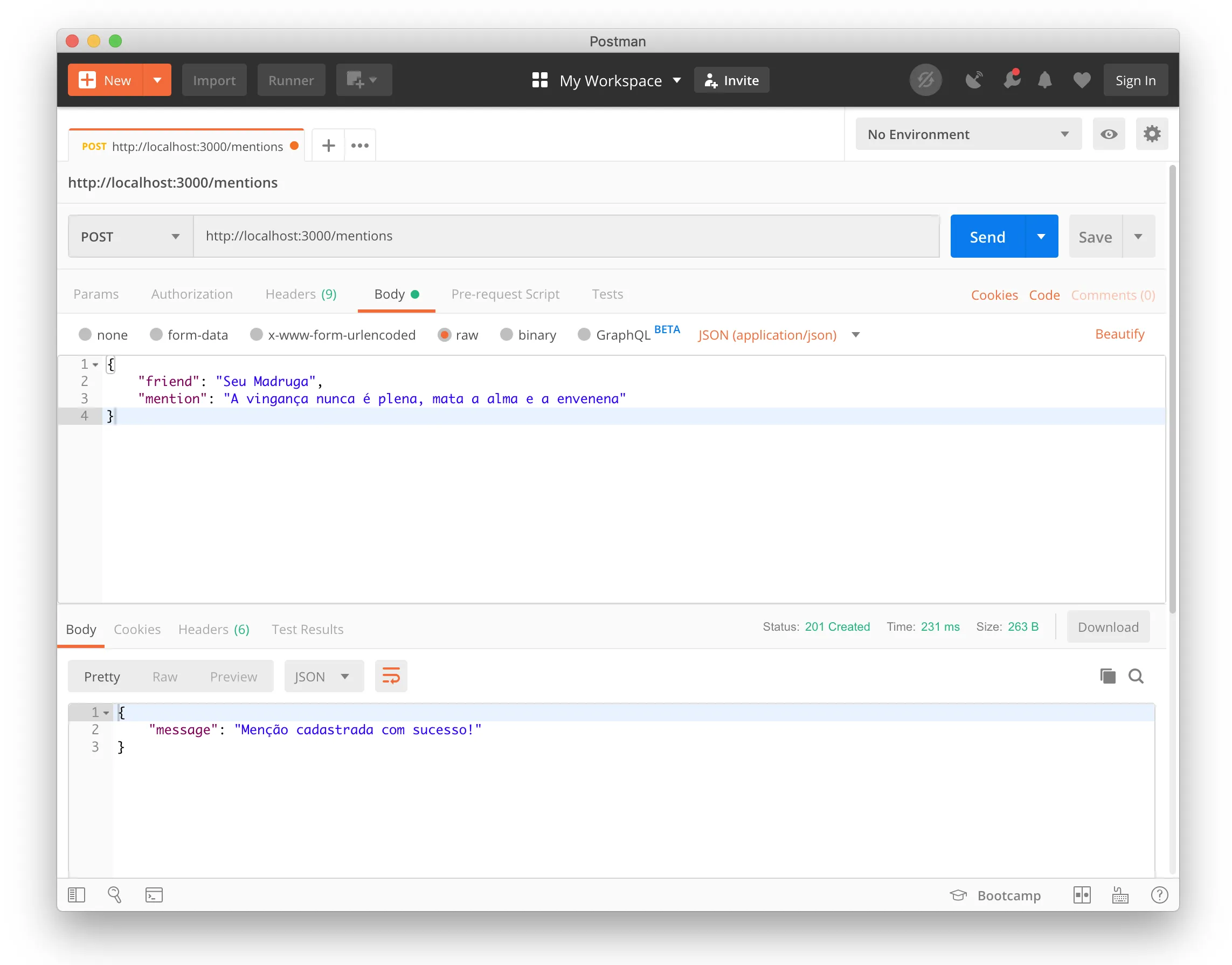
Agora, se entrarmos em localhost:3000/mentions pelo navegador ou enviar um GET localhost:3000/mentions no Postman, vamos receber de retorno o item cadastrado no banco de dados.
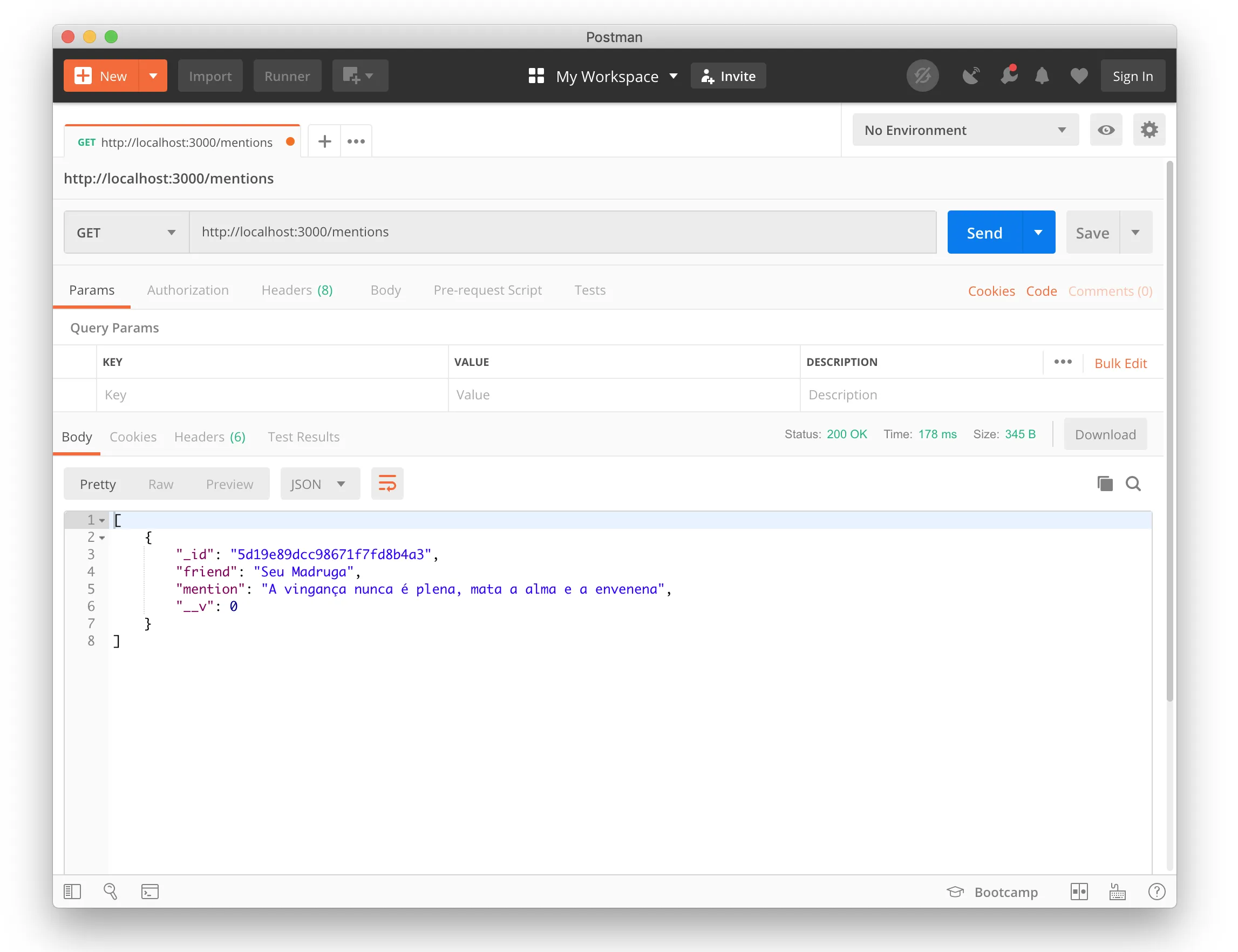
Conclusão
Até aqui temos uma API recebendo requisições e retornando informações. Criamos toda a estrutura de código necessária para trabalharmos em cima disso com Node.js, Express, MongoDB e mongoose. Incluímos variáveis de ambiente para garantir uma certa segurança em nossa aplicação, criamos uma conta e um cluster no Atlas, para guardar nossos dados e já estamos listando e criando dados nas coleções do MongoDB via Postman.
Os próximos passos para nossa API são:
- Limpar a resposta do GET mentions que está retornando informações inúteis para o usuário, como “_id” e “__v”
- Criar uma função de deletar menções
- Criar uma função de atualizar menções
- Subir nossa API em um serviço de hospedagem
Nos próximos artigos vamos aprender isso. Fique de olho!
Me acompanhe no Twitter para saber quando lançar alguma coisa aqui no Blog: @1ilhas.